高分屏更新windows10后125%缩放下非系统软件字体模糊(图文)
在以前的Windows系统版本里,125%的DPI下虽然“LogPixels”值会变化,但是系统并不会对软件的显示进行强制的缩放,只是改变了一些度量值,例如增大菜单、工具栏、标题栏的大小,增加字号等,不会导致软件模糊、界面显示不全的问题。而在Windows10系统中,可能出于对兼容性的考虑,加之高分屏的普及,模糊的问题也越来越常见了。下面文档大全网分享一下高分屏更新windows10后125%缩放下非系统软件字体模糊的解决方法。
1、修改缩放
终极解决方案,我们直接自定义缩放修改为124%。
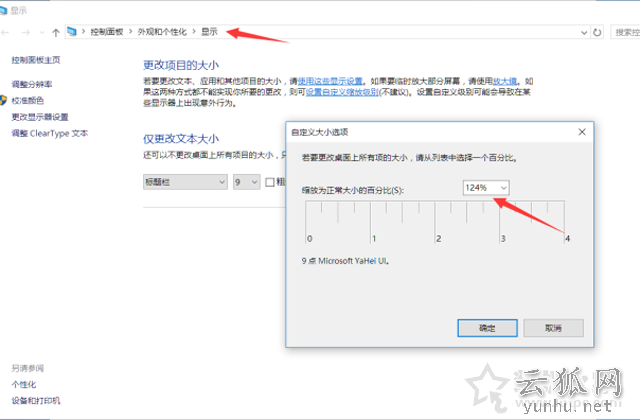
2、命令解决
1 新建文本文档,将以下命令复制粘贴新建文本文档中:
REG ADD "HKCU\Control Panel\Desktop" /v DpiScalingVer /t REG_DWORD /d 0x00001018 /fREG ADD "HKCU\Control Panel\Desktop" /v Win8DpiScaling /t REG_DWORD /d 0x00000001 /fREG ADD "HKCU\Control Panel\Desktop" /v LogPixels /t REG_DWORD /d 0x00000078 /f2
改扩展名为cmd3。打开任务计划程序,新建一个任务,选择上述cmd命令,设置成用户登陆时启动4 最后关机,开机即可。
正在阅读:
高分屏更新windows10后125%缩放下非系统软件字体模糊(图文)06-01
物业公司出纳年度工作总结范例06-20
朋友圈除夕经典吉祥话10-12
窗外的世界作文700字12-09
和你在一起作文1000字08-21
未来的书包作文500字02-03
2023年兔年拜年祝福短信01-19
河南鹤壁2018年高级会计师考试报名流程04-12
2018年初级审计师考试题目及答案-2018年四川审计师考试科目04-03
2017年吉林通化中考成绩公布时间12-07
生活因微笑而精彩作文700字01-05